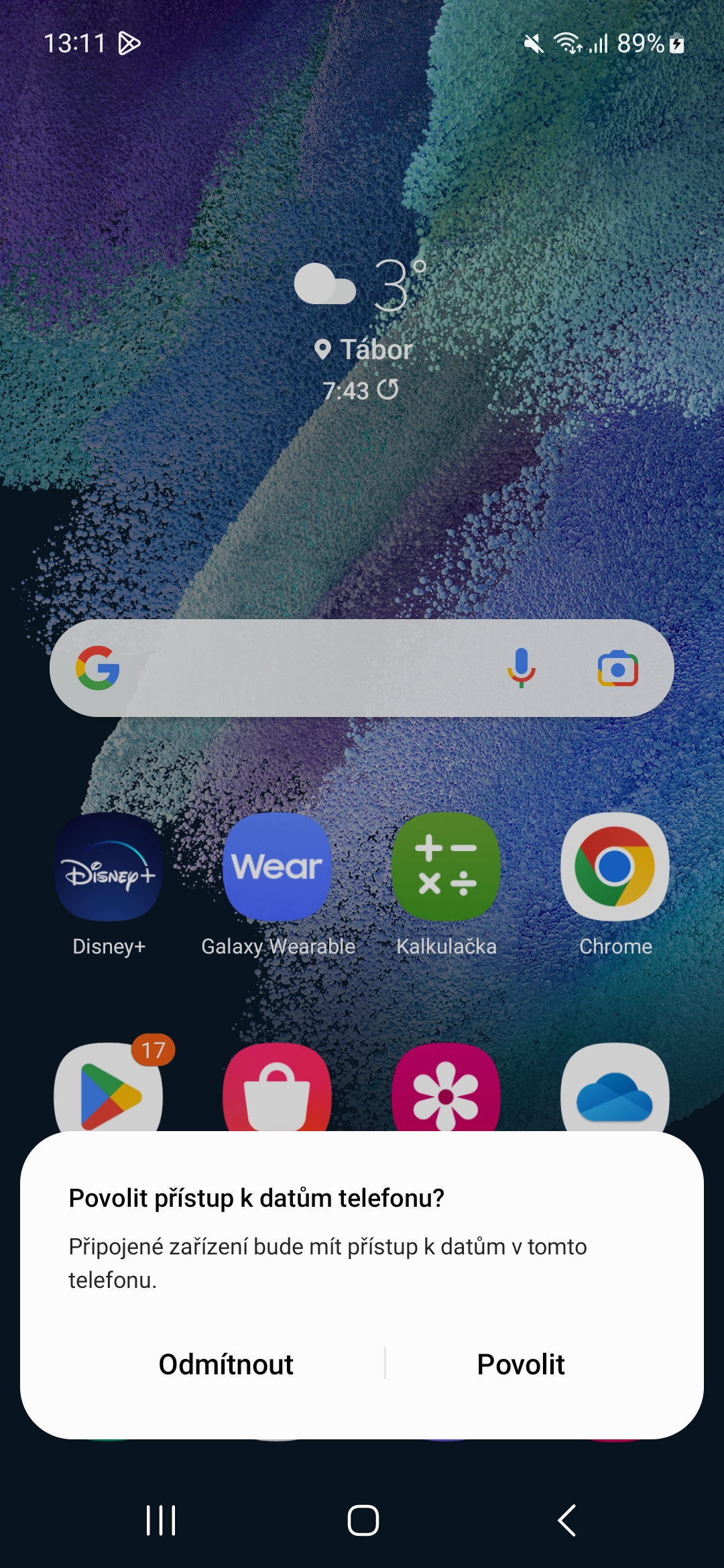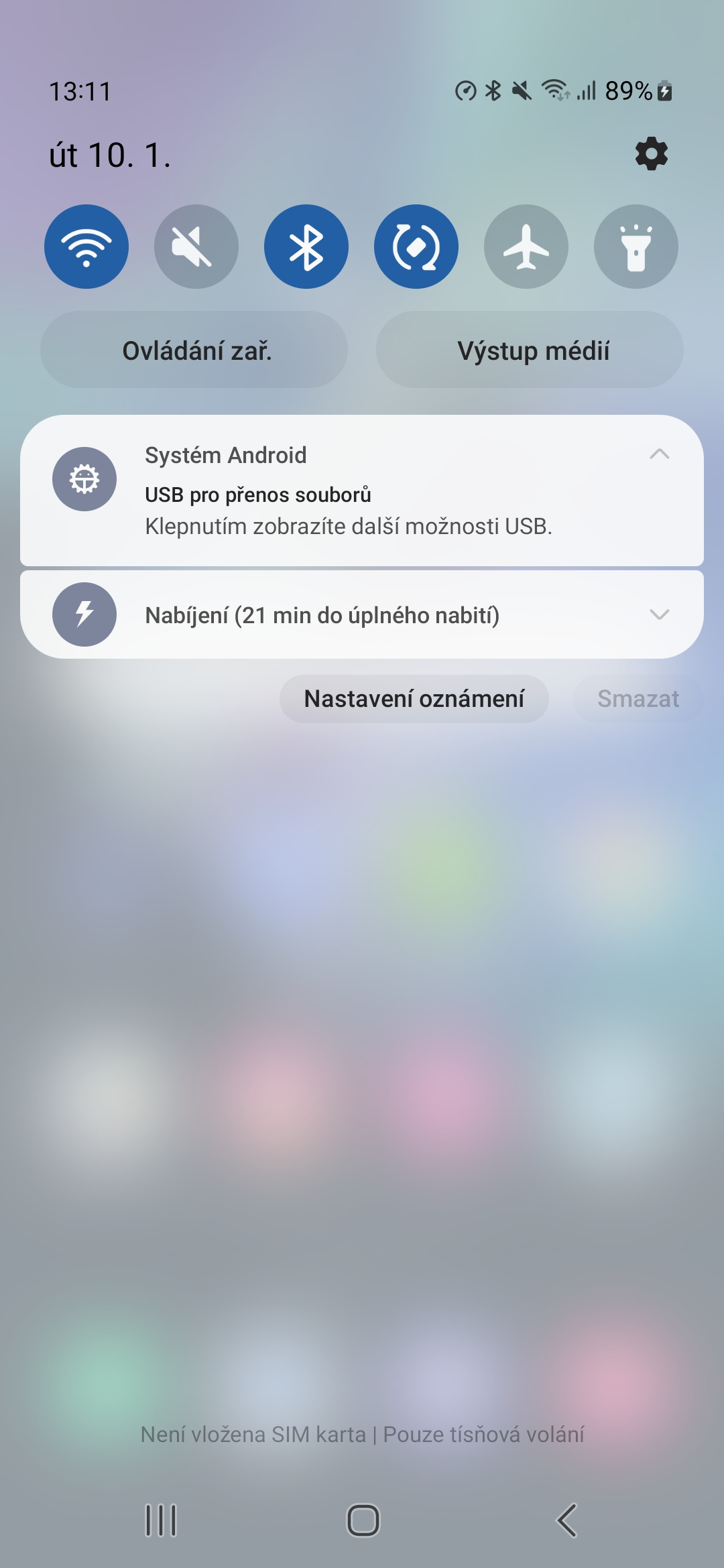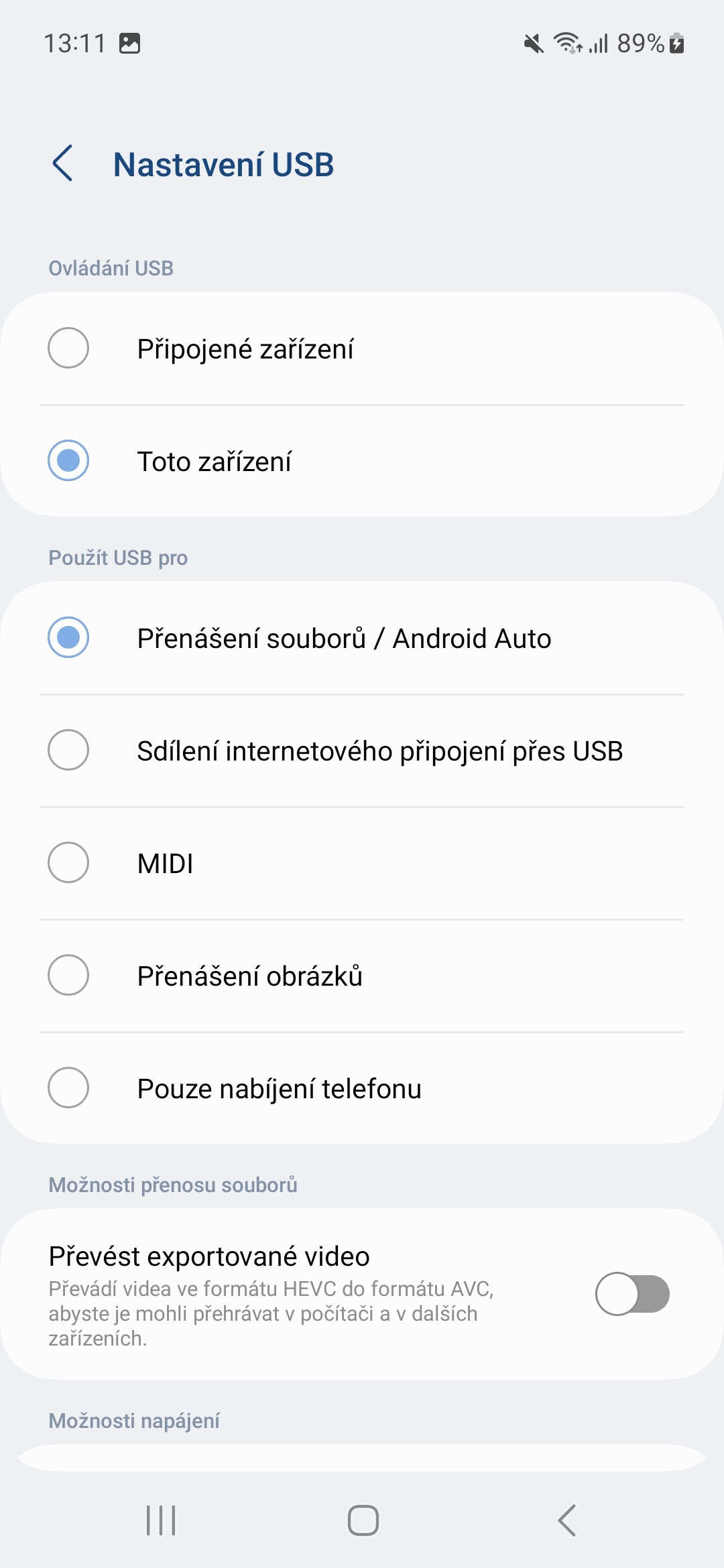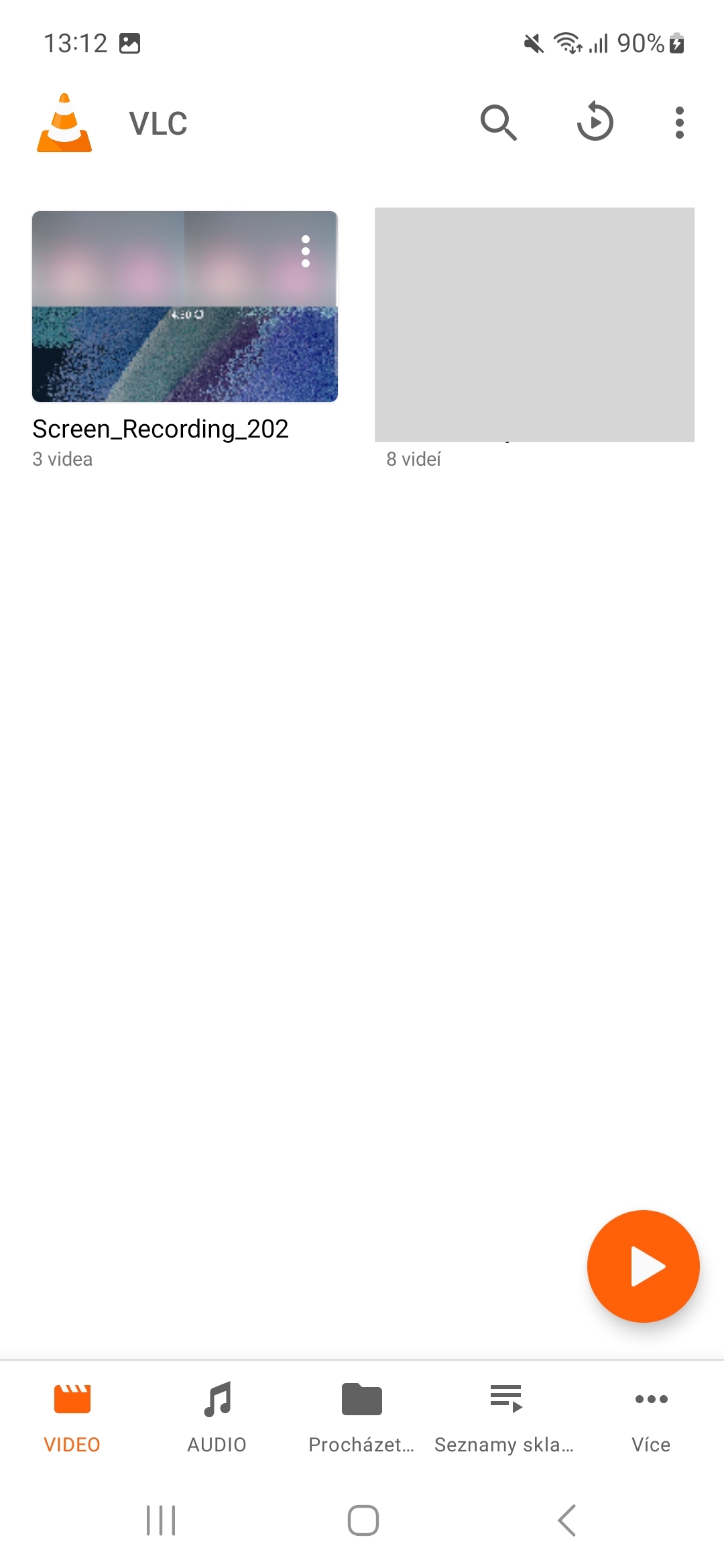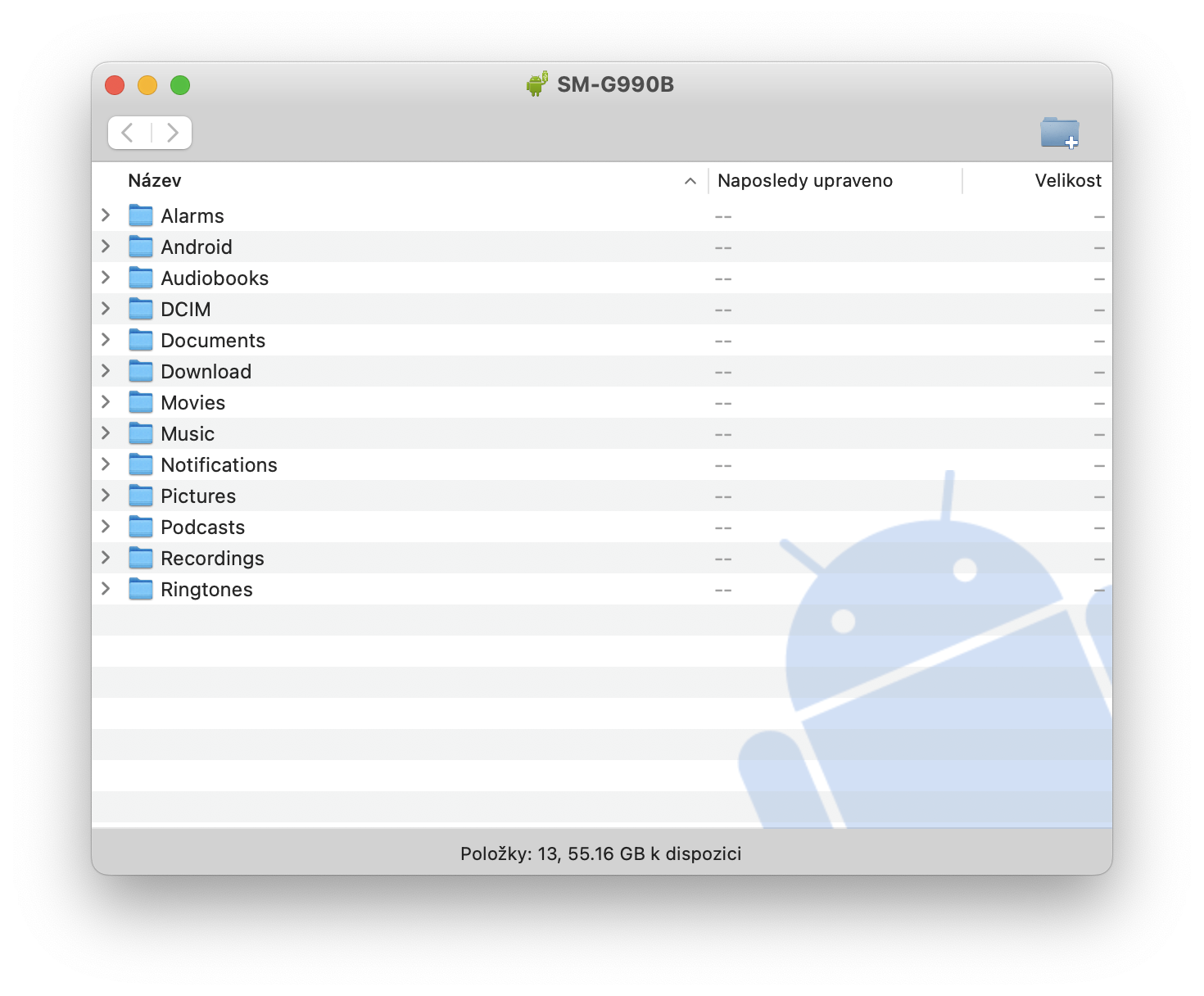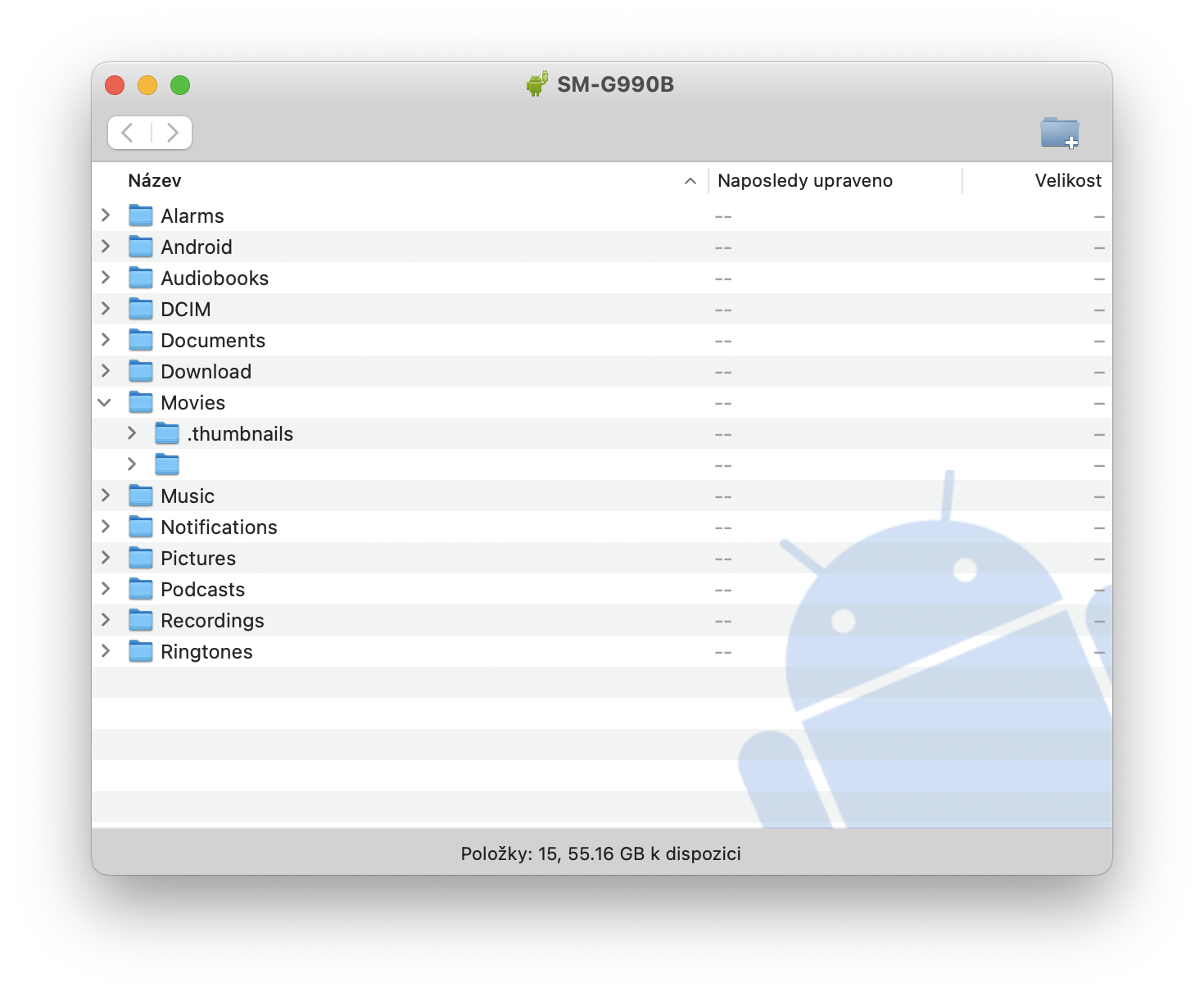ನೀವು ಸ್ಟ್ರೀಮಿಂಗ್ನಲ್ಲಿ ನಂಬಿಕೆಯುಳ್ಳವರಾಗಬೇಕಾಗಿಲ್ಲ, VOD ಸೇವೆಗಳ ಗ್ರಂಥಾಲಯಗಳಿಗೆ ಮಾತ್ರ ಸೀಮಿತವಾಗಿರಲು ನೀವು ಬಯಸುವುದಿಲ್ಲ. ನೀವು ಎಲ್ಲಿಯಾದರೂ ಮತ್ತು ಯಾವುದೇ ಸಮಯದಲ್ಲಿ ಪ್ಲೇ ಮಾಡಲು ಬಯಸುವ ವಿವಿಧ ರೀತಿಯ ಆಫ್ಲೈನ್ ವೀಡಿಯೊಗಳನ್ನು ನೀವು ಹೊಂದಬಹುದು. ಆದರೆ ಈ ವಿಷಯವನ್ನು ನಿಮ್ಮ ಫೋನ್ಗೆ ಹೇಗೆ ಪಡೆಯುವುದು? ಕಂಪ್ಯೂಟರ್ನಿಂದ ಸ್ಯಾಮ್ಸಂಗ್ಗೆ ವೀಡಿಯೊವನ್ನು ಹೇಗೆ ಅಪ್ಲೋಡ್ ಮಾಡುವುದು ಕಷ್ಟವೇನಲ್ಲ.
ನಾವು ಇಲ್ಲಿ ಹಕ್ಕುಗಳ ಸಮಸ್ಯೆಯನ್ನು ನಿಭಾಯಿಸುವುದಿಲ್ಲ. ನಿಮ್ಮ ಸ್ವಂತ ಭೌತಿಕ DVD ಗಳು ಅಥವಾ ಇತರ ಮಾಧ್ಯಮದಿಂದ ನಿಮ್ಮ ವೀಡಿಯೊಗಳನ್ನು ನೀವು ಕಿತ್ತುಕೊಂಡಿದ್ದೀರಾ ಅಥವಾ ನೀವು ಸಂಪೂರ್ಣವಾಗಿ ವಿಭಿನ್ನ ರೀತಿಯಲ್ಲಿ ಅವರಿಗೆ ಬಂದಿದ್ದೀರಿ. ಈ ಲೇಖನವು ನಿಮ್ಮ ಫೋನ್ನಲ್ಲಿ ಅವುಗಳನ್ನು ಹೇಗೆ ಪಡೆಯುವುದು ಮತ್ತು ನಂತರ ಅದನ್ನು ಹೇಗೆ ಪ್ಲೇ ಮಾಡುವುದು ಎಂಬುದರ ಕುರಿತು ಮಾತ್ರ ವ್ಯವಹರಿಸುತ್ತದೆ. ಮೊದಲನೆಯದಾಗಿ, ನೀವು ಕಂಪ್ಯೂಟರ್ ಅನ್ನು ಬಳಸುತ್ತೀರಾ ಎಂಬುದರ ಮೇಲೆ ಇದು ಅವಲಂಬಿತವಾಗಿರುತ್ತದೆ Windows ಅಥವಾ ಮ್ಯಾಕ್.
ನೀವು ಆಸಕ್ತಿ ಹೊಂದಿರಬಹುದು

ಪಿಸಿಯಿಂದ ಸ್ಯಾಮ್ಸಂಗ್ಗೆ ವೀಡಿಯೊವನ್ನು ಹೇಗೆ ಅಪ್ಲೋಡ್ ಮಾಡುವುದು Windows
- ನಿಮ್ಮ ಫೋನ್ ಅನ್ಲಾಕ್ ಮಾಡಿ.
- USB ಕೇಬಲ್ ಬಳಸಿ ನಿಮ್ಮ ಫೋನ್ ಅನ್ನು ನಿಮ್ಮ ಕಂಪ್ಯೂಟರ್ಗೆ ಸಂಪರ್ಕಿಸಿ.
- ನಿಮ್ಮ ಫೋನ್ನಲ್ಲಿ ಅಧಿಸೂಚನೆಯನ್ನು ಟ್ಯಾಪ್ ಮಾಡಿ USB ಮೂಲಕ ಸಾಧನವನ್ನು ಚಾರ್ಜ್ ಮಾಡಲಾಗುತ್ತಿದೆ.
- ಯುಎಸ್ಬಿ ಬಳಸಿ ವಿಭಾಗದಲ್ಲಿ ಫೈಲ್ ವರ್ಗಾವಣೆ ಆಯ್ಕೆಮಾಡಿ.
- ನಿಮ್ಮ ಕಂಪ್ಯೂಟರ್ನಲ್ಲಿ ಫೈಲ್ ಟ್ರಾನ್ಸ್ಫರ್ ವಿಂಡೋ ತೆರೆಯುತ್ತದೆ. ಅದರಲ್ಲಿ ಫೈಲ್ಗಳನ್ನು ಎಳೆಯಿರಿ ಮತ್ತು ಬಿಡಿ.
- ನೀವು ಮುಗಿಸಿದಾಗ, ಫೋನ್ ಮಾಡಿ Windows ತೆಗೆದುಹಾಕಿ.
- USB ಕೇಬಲ್ ಸಂಪರ್ಕ ಕಡಿತಗೊಳಿಸಿ.
ಮ್ಯಾಕ್ನಿಂದ ಸ್ಯಾಮ್ಸಂಗ್ಗೆ ವೀಡಿಯೊವನ್ನು ಹೇಗೆ ಅಪ್ಲೋಡ್ ಮಾಡುವುದು
- ನಿಮ್ಮ ಕಂಪ್ಯೂಟರ್ನಲ್ಲಿ ಅಪ್ಲಿಕೇಶನ್ ಅನ್ನು ಡೌನ್ಲೋಡ್ ಮಾಡಿ ಮತ್ತು ಸ್ಥಾಪಿಸಿ Android ಫೈಲ್ ವರ್ಗಾವಣೆ (macOS 10.7 ಮತ್ತು ಹೆಚ್ಚಿನದಕ್ಕಾಗಿ).
- ಅಪ್ಲಿಕೇಶನ್ ಅನ್ನು ರನ್ ಮಾಡಿ Android ಫೈಲ್ ವರ್ಗಾವಣೆ (ಮುಂದಿನ ಬಾರಿ ನೀವು ನಿಮ್ಮ ಫೋನ್ ಅನ್ನು ಸಂಪರ್ಕಿಸಿದಾಗ ಸ್ವಯಂಚಾಲಿತವಾಗಿ ಪ್ರಾರಂಭವಾಗುತ್ತದೆ).
- ನಿಮ್ಮ ಫೋನ್ ಅನ್ಲಾಕ್ ಮಾಡಿ.
- USB ಕೇಬಲ್ ಬಳಸಿ ನಿಮ್ಮ ಫೋನ್ ಅನ್ನು ನಿಮ್ಮ ಕಂಪ್ಯೂಟರ್ಗೆ ಸಂಪರ್ಕಿಸಿ.
- ನಿಮ್ಮ ಫೋನ್ನಲ್ಲಿ ಅಧಿಸೂಚನೆಯನ್ನು ಟ್ಯಾಪ್ ಮಾಡಿ USB ಮೂಲಕ ಸಾಧನವನ್ನು ಚಾರ್ಜ್ ಮಾಡಲಾಗುತ್ತಿದೆ.
- ಯುಎಸ್ಬಿ ಬಳಸಿ ವಿಭಾಗದಲ್ಲಿ ಫೈಲ್ ವರ್ಗಾವಣೆ ಆಯ್ಕೆಮಾಡಿ.
- ನಿಮ್ಮ ಕಂಪ್ಯೂಟರ್ನಲ್ಲಿ ಅಪ್ಲಿಕೇಶನ್ ವಿಂಡೋ ತೆರೆಯುತ್ತದೆ Android ಫೈಲ್ ವರ್ಗಾವಣೆ. ಅದರಲ್ಲಿ ಫೈಲ್ಗಳನ್ನು ಎಳೆಯಿರಿ ಮತ್ತು ಬಿಡಿ.
- ಮುಗಿದ ನಂತರ, USB ಕೇಬಲ್ ಸಂಪರ್ಕ ಕಡಿತಗೊಳಿಸಿ.
ಸ್ಯಾಮ್ಸಂಗ್ನಲ್ಲಿ ವೀಡಿಯೊವನ್ನು ಹೇಗೆ ಕಂಡುಹಿಡಿಯುವುದು
ನಿಮ್ಮ ಸಾಧನದಲ್ಲಿ ವೀಡಿಯೊಗಳನ್ನು ಪ್ಲೇ ಮಾಡಲು ನೀವು ಅನೇಕ ಅಪ್ಲಿಕೇಶನ್ಗಳನ್ನು ಬಳಸಬಹುದು (ಸಹಜವಾಗಿ, ಸ್ಥಳೀಯ ಗ್ಯಾಲರಿ ಕೂಡ). ಆದರೆ ಅತ್ಯುತ್ತಮವಾದದ್ದು VLC ಗಾಗಿ Android. ಅದನ್ನು ಸ್ಥಾಪಿಸಿದ ನಂತರ, ಅದು ಸ್ವಯಂಚಾಲಿತವಾಗಿ ಸಾಧನದ ಸಂಗ್ರಹಣೆಯ ಮೂಲಕ ಹೋಗುತ್ತದೆ ಮತ್ತು ಅನಗತ್ಯ ಹುಡುಕಾಟವಿಲ್ಲದೆ ಲಭ್ಯವಿರುವ ವಿಷಯವನ್ನು ನಿಮಗೆ ತೋರಿಸುತ್ತದೆ. ಇದರ ನಿಯಂತ್ರಣಗಳು ತುಂಬಾ ಅರ್ಥಗರ್ಭಿತ ಮತ್ತು ಉಪಯುಕ್ತವಾಗಿವೆ. ಆದರೆ ಸಹಜವಾಗಿ ನೀವು ಯಾವುದೇ ಶೀರ್ಷಿಕೆಗಳನ್ನು ಬಳಸಬಹುದು. ನೀವು SD ಕಾರ್ಡ್ನಲ್ಲಿ ಅಥವಾ ಸಂಗ್ರಹಣೆಯಲ್ಲಿ ವಿಷಯವನ್ನು ಹೊಂದಿದ್ದರೆ ಅದು ನಿಜವಾಗಿಯೂ ಅಪ್ರಸ್ತುತವಾಗುತ್ತದೆ.